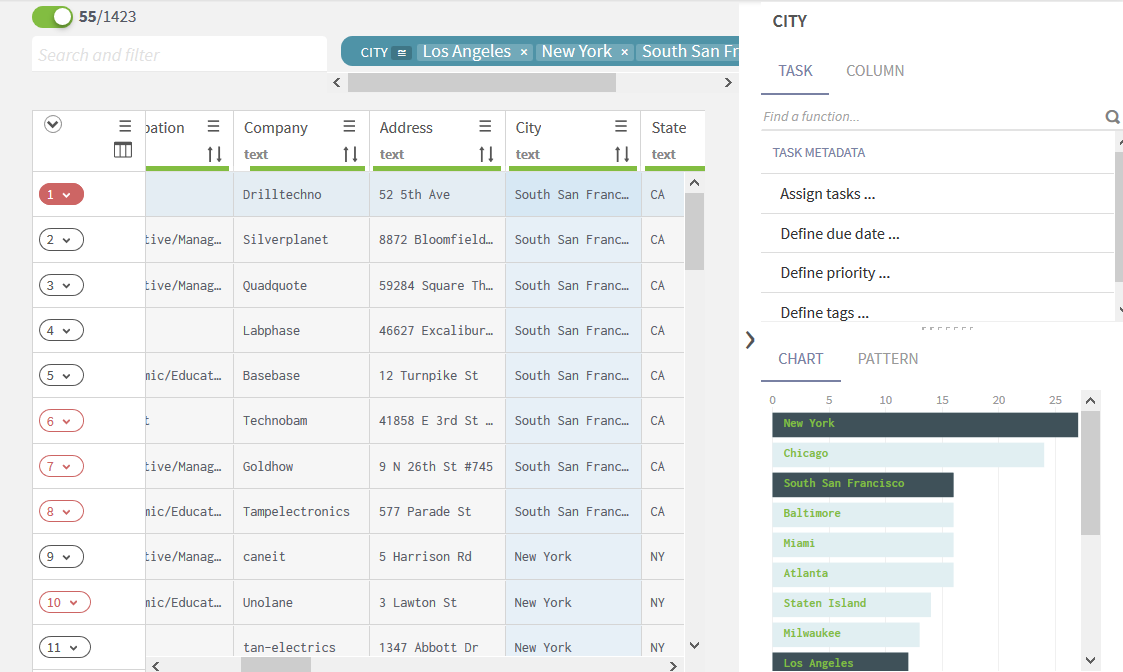Filtrer les tâches à l'aide des diagrammes
Vous pouvez utiliser l'onglet Chart de la zone de profiling pour filtrer les données et lister uniquement les tâches que vous souhaitez résoudre, attribuer ou déléguer à des data stewards spécifiques.
Les diagrammes sont la représentation graphique de la distribution des valeurs contenues dans la colonne sélectionnée. Les diagrammes sont affichés à côté de la liste des tâches et varient selon le type de données que vous sélectionnez.
Procédure
Cette page vous a-t-elle aidé ?
Si vous rencontrez des problèmes sur cette page ou dans son contenu – une faute de frappe, une étape manquante ou une erreur technique – dites-nous comment nous améliorer !